
Quando vuoi aprire i tuoi giochi come al solito, questa volta non ha successo. Invece, stai vedendo questo errore che dice Il driver NVIDIA OpenGL ha rilevato un problema con il driver video e non è in grado di continuare . E vedi anche un codice di errore, di solito è 3, a volte potrebbero essere altri. Così terribile che non puoi aprire i programmi come al solito.
Tuttavia, non è un problema difficile da risolvere. Puoi risolverlo con i seguenti metodi. Leggi questa guida e prova a risolvere il problema sul tuo computer.
È molto probabile che il driver dello schermo sia danneggiato o mancante, il che ti porta l'errore. Quindi puoi provare a risolvere il tuo problema ripristinando il driver dello schermo o aggiornandolo alla versione più recente. E ti daremo anche un metodo più efficace.
Iniziamo.
Metodo 1: Ripristina il driver dello schermo a una versione precedente
Metodo 2: Aggiorna il driver dello schermo alla versione più recente
Metodo 3: Gestisci le impostazioni del tuo pannello di controllo NVIDIA
Metodo 1: ripristina il driver dello schermo a una versione precedente
Se c'è un problema con il tuo driver video corrente, puoi riportarlo a una versione precedente per vedere se funziona.
Segui questi passaggi per ripristinare il driver dello schermo:
1) Sulla tastiera, premi il tasto Tasto logo Windows 
 e R (allo stesso tempo) per richiamare la casella Esegui.
e R (allo stesso tempo) per richiamare la casella Esegui.
2) Tipo devmgmt.msc e fare clic ok .
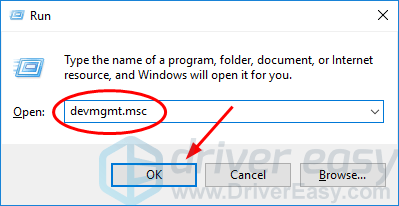
3) Fare clic su Schede video , poi fare clic con il tasto destro sulla scheda video e seleziona Proprietà .
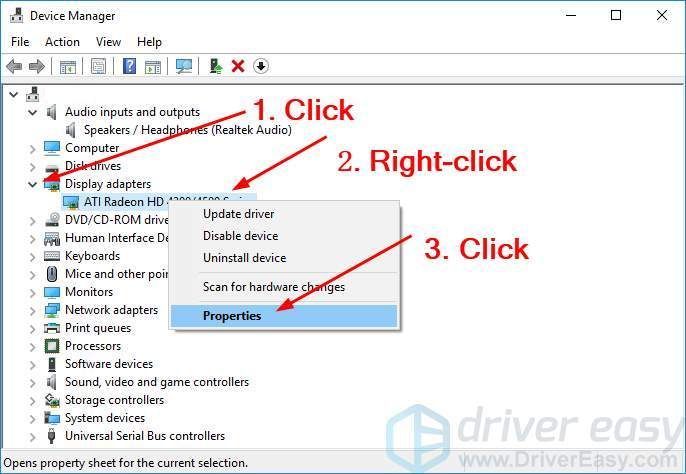
4) Fare clic su Rolling Back Driver sotto il Driver tab.
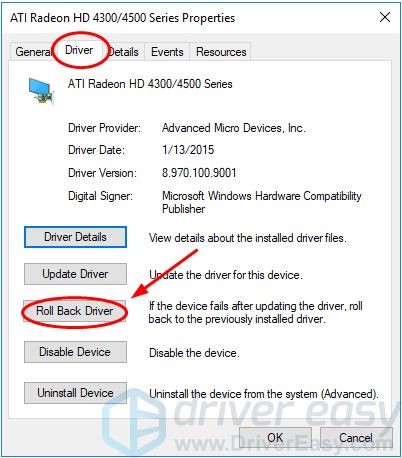
Importante: Se vedi che il pulsante Rolling Back Driver è disattivato, significa che non sono disponibili versioni precedenti del driver video sul tuo computer. Puoi visitare il sito web del produttore della tua scheda grafica per scaricarne una precedente e installarla sul tuo computer. Oppure puoi saltare per provare gli altri metodi seguenti.
5) Spunta Le mie app non funzionano con questo driver , quindi fai clic su sì .
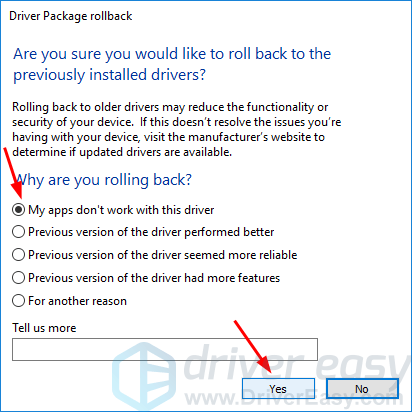
Il tuo driver video dovrebbe essere ripristinato allora.
6) Al termine, riavviare il computer e riaprire il programma per vedere se è riuscito.
Metodo 2: aggiorna il driver dello schermo alla versione più recente
Se ripristinare il driver del display non aiuta a risolvere il problema, non essere turbato. Prova ad aggiornare il tuo driver, e questo è sempre consigliato non solo in caso di problemi. I driver aggiornati possono far funzionare il tuo computer velocemente e mantenerlo stabile.
È possibile aggiornare il driver dello schermo manualmente o automaticamente.
Manualmente - Vai al sito web del produttore ufficiale della tua scheda grafica, quindicerca il driver corretto più recente per la tua scheda grafica. Assicurati di scegliere solo driver compatibili con il tuo Windows.
Automaticamente - Se non hai il tempo, la pazienza o le competenze informatiche per aggiornare manualmente il driver dello schermo, puoi, invece, farlo automaticamente con Driver Easy . Driver Easy riconoscerà automaticamente il tuo sistema e troverà i driver corretti per la tua scheda grafica e il tuo Windows, e li scaricherà e installerà correttamente:
1)
Scarica e installa Driver Easy.
2) Eseguire Easy Driver e fare clic su Scannerizza ora pulsante. Driver Easy eseguirà quindi la scansione del computer e rileverà eventuali driver problematici.
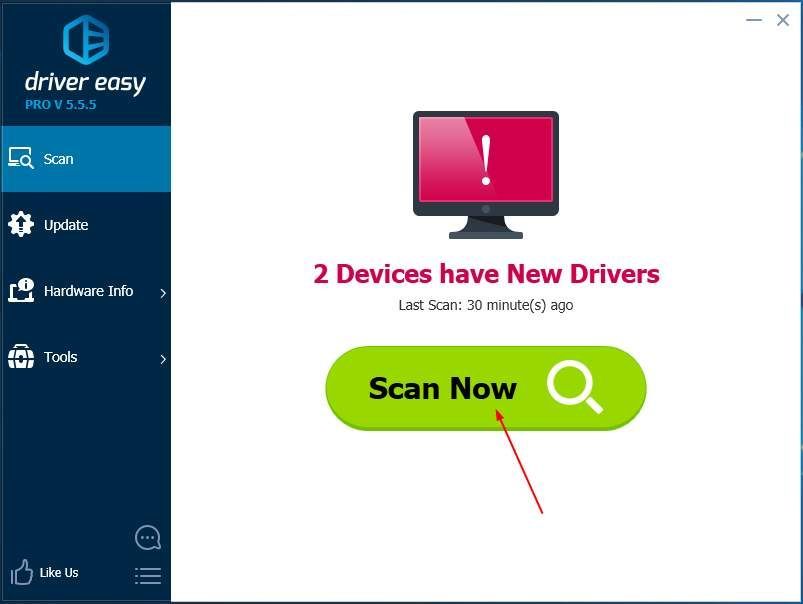
3)Clicca il Aggiornare accanto al driver del display contrassegnato per scaricare e installare automaticamente la versione corretta di quel driver (puoi farlo con il GRATUITO versione).
Oppure fai clic su Aggiorna tutto per scaricare e installare automaticamente la versione corretta di tutti i driver che mancano o non sono aggiornati nel sistema. (Ciò richiede il Per versione che viene fornita con supporto completo e garanzia di rimborso di 30 giorni. Ti verrà chiesto di eseguire l'upgrade quando fai clic su Aggiorna tutto.)
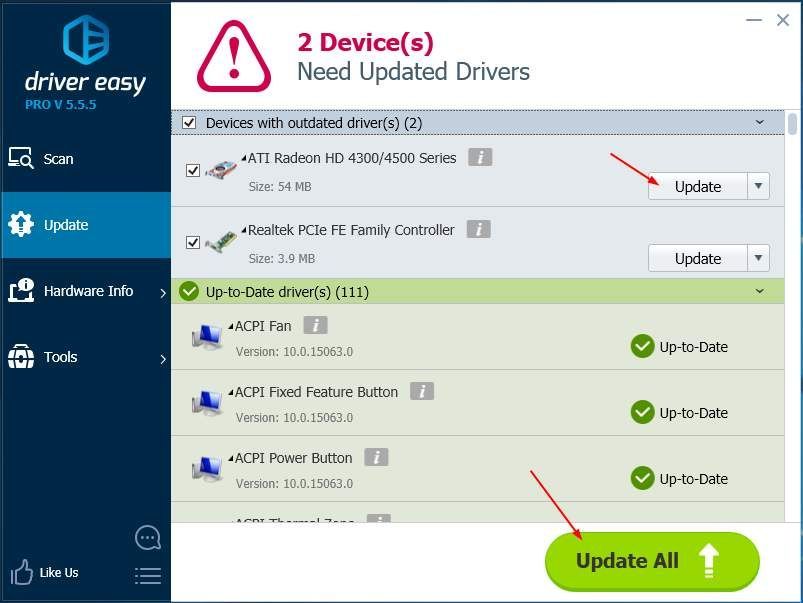
6) Al termine, riavviare il computer e riaprire il programma per vedere se è riuscito.
Metodo 3: gestisci le impostazioni del pannello di controllo NVIDIA
Se né il rollback del driver né l'aggiornamento ti aiutano a risolvere il problema, segui i seguenti passaggi per gestire le impostazioni del tuo pannello di controllo NVIDIA:
1) Apri il tuo pannello di controllo NVIDIA.
2) Fare clic per espandere il file Impostazioni 3D Catalogare. Quindi fare clic su Gestisci le impostazioni 3D .
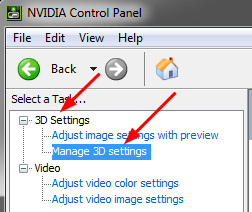
3) Nella finestra Gestisci impostazioni 3D sul lato destro, fare clic su Impostazioni globali , quindi seleziona la funzione Codice di risparmio energetico . Impostalo su Preferisci le massime prestazioni .
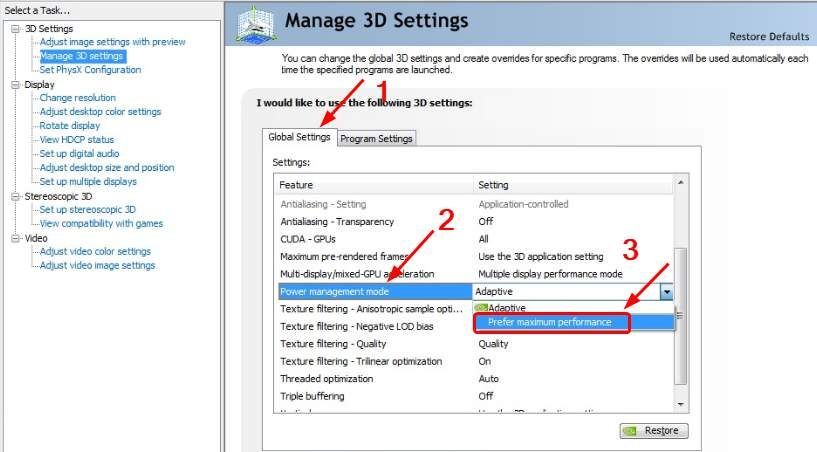
4) Apri di nuovo il programma per vedere se ha successo.



![[SOVLED] WARNO continua a bloccarsi su PC](https://letmeknow.ch/img/knowledge/69/warno-keeps-crashing-pc.jpg)

![Resident Evil Village si arresta in modo anomalo su PC [RISOLTO]](https://letmeknow.ch/img/other/52/resident-evil-village-crash-sur-pc.jpg)
